반응형

엑셀 문서 작성시 행과 열 바꾸는 법을 알아볼게요

위와 같이 작성한 문서의 행과 열을 바꿔볼까요
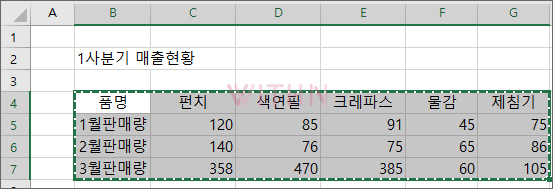
문서의 행과 열을 바꿀 셀 범위를 선택합니다.
마우스 오른쪽 버튼의 복사 메뉴 선택 또는 Ctrl+C 를 합니다.

붙여넣기 할 셀을 서택한 후 상단 메뉴중 '선택하여 붙여넣기'
또는 마우스 우측버튼 바로가기 메뉴 중
'선택하여 붙여넣기'를 클릭합니다.

선택하여 붙여넣기 창이 뜨면
하단의 '행/열 바꿈'을 체크합니다.
확인

작성한 내용의 행과 열이 바뀐 것을
바로 확인할 수 있습니다.
엑셀 문서 행/열바꾸기를 알아봤습니다.
모든 글과 사진의 무단복제를 금합니다.
ⓒ 2021. anne All rights reserved.
반응형
'컴퓨터 > 엑셀' 카테고리의 다른 글
| 엑셀 | 숫자 데이터, 문자데이터 표시형식 지정하는 법, 셀서식 (0) | 2021.04.12 |
|---|---|
| 엑셀 | 셀에 입력된 수식을 표시하는 함수 formulatext (0) | 2021.04.11 |
| 엑셀 공부 | 표에서 셀범위 참조하기 구조적 참조 (0) | 2021.04.08 |
| 엑셀 설명메시지, 설명글, 메모 삽입, 메모 자동 맞춤 하는 법 (0) | 2021.04.04 |
| 엑셀 EXCEL 날짜 계산 DATEDIF 함수 일수 계산 (0) | 2021.04.03 |





댓글